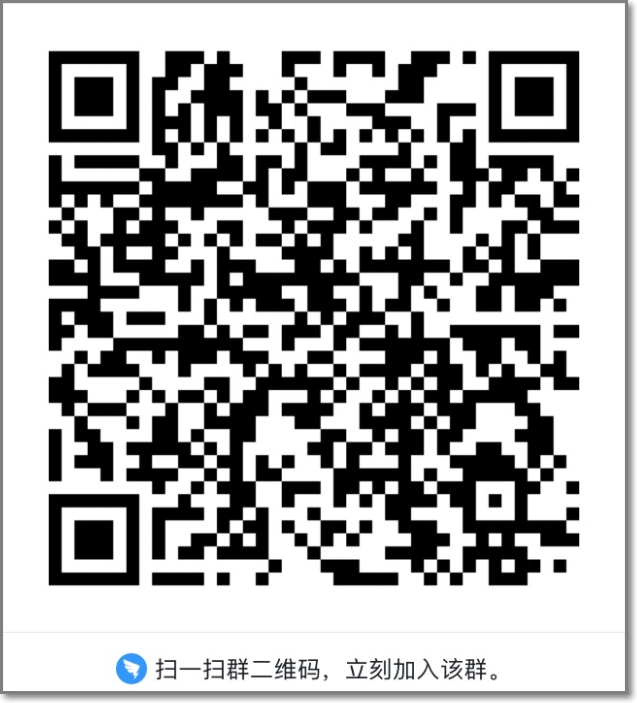创建或者升级应用时,如果您启用了文件日志收集功能,SAE会将业务文件日志(不包含stdout和stderr日志)收集并输入SLS中,您可以无限制行数地查看所收集日志,并进行自聚合分析。
前提条件
操作步骤
更多信息
查看文件日志后,您可以依据具体的日志信息以及您的业务需求,进行相应的应用操作。
如果需要对日志进行导出、可视化分析等操作,请参见日志查看与分析。
常见问题
- SAE日志功能是否支持滚动日志?
支持。您可以通过给日志文件名称添加通配符的方式滚动日志。
文件名称通配符支持星号(*)和问号(?)。
- 查看文件日志时,在SLS控制台无数据展示,如何处理?
通常SLS默认查询最近15分钟内的查询结果。如果SLS无数据显示,建议使用Webshell查看您的应用是否有文件日志信息:
- 如果有日志信息,请提交工单。
- 如果没有日志信息,请检查您的应用信息。
- 如果Pod出现问题如何处理?
部署在SAE上的应用运行时,出现的问题一般为Pod问题。关于Pod问题请参见Pod问题。
- 如果没有启用日志收集功能,是否可以查看服务器的日志信息?
可以。您可以通过以下方式查看服务器日志信息:
- 使用Webshell登录实例查看日志信息。
- 通过OSS工具将容器中的文件日志上传至云端后再下载到本地查看,详细步骤请参见上传日志。
问题反馈